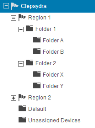Avalanche powered by Wavelink
การใช้งานแผนผังการนำทาง
Avalanche ใช้โฟลเดอร์เพื่อให้สามารถจัดระเบียบอุปกรณ์ ผู้ใช้คอนโซลและการตั้งค่า คุณสามารถสร้างโฟลเดอร์เพื่อจัดกลุ่มอุปกรณ์ที่มีตำแหน่งทางกายภาพเดียวกัน หรืออุปกรณ์ที่เรียกขอการจัดการคล้ายกันเข้าด้วยกัน โฟลเดอร์จะถูกจัดเรียงในผังการนำทาง ซึ่งอยู่ที่ด้านซ้ายของคอนโซล
ขอบเขตและโฟลเดอร์พาเรนต์ (เช่น โฟลเดอร์ 2 ในตัวอย่างด้านบน) แสดงอุปกรณ์ที่เชื่อมโยงกับโฟลเดอร์ย่อยใด ๆ โปรไฟล์ที่มีการปรับใช้ที่ขอบเขตหรือโฟลเดอร์พาเรนต์จะมีการสืบทอดโดยโฟลเดอร์ย่อยใด ๆ ตัวอย่างเช่น หาก iPhone ของ Jan อยู่ในโฟลเดอร์ B อุปกรณ์จะมีการแสดงในคลังสำหรับโฟลเดอร์ 1 ด้วย และโปรไฟล์ที่ปรับใช้ที่โฟลเดอร์ 1 จะมีการปรับใช้ไปยัง iPhone (อย่างไรก็ตาม สามารถยกเว้นโปรไฟล์ที่สืบทอดจากโฟลเดอร์อื่นได้เพื่อไม่ให้โปรไฟล์ถูกปรับใช้)
แต่ละผู้ใช้และโปรไฟล์ของ Avalanche จะมี "โฟลเดอร์เริ่มต้น" ผู้ใช้ของ Avalanche สามารถเข้าถึงรายการที่เกี่ยวข้องกับโฟลเดอร์เริ่มต้นของผู้ใช้และโฟลเดอร์ย่อยได้ เมื่อสร้างโปรไฟล์ ค่าเริ่มต้นจะตั้งโฟลเดอร์เริ่มต้นไปยังโฟลเดอร์ที่คุณได้เลือกไว้ในปัจจุบันในแผนผังการนำทาง จะมีโปรไฟล์อยู่ที่โฟลเดอร์เริ่มต้นของโปรไฟล์และโฟลเดอร์ย่อยใด ๆ
ผู้ใช้สามารถทำการปรับใช้สำหรับโฟลเดอร์เริ่มต้นของและโฟลเดอร์ย่อยที่้เชื่อมโยงกับโฟลเดอร์เริ่มต้นของเขาได้เท่านั้น
ในการย้ายโฟลเดอร์ในแผนผัง ให้ใช้ลูกศร ขึ้น และ ลง ที่ด้านบนสุดของแผนผังการนำทางหรือคุณสามารถลากและปล่อยโฟลเดอร์ในตำแหน่งใหม่ได้ ในการดูรายละเอียดเกี่ยวกับขอบเขตหรือโฟลเดอร์ ให้เลือกขอบเขตหรือโฟลเดอร์ แล้วคลิก มุมมอง ที่ด้านบนสุดของแผนผังการนำทาง รายละเอียดจะปรากฏในหน้าหลัก
สำหรับคำอธิบายภาพโดยย่อของแผนผังการนำทาง ให้ดูที่วิดีโอเดโมที่ด้านล่าง
ขอบเขต
เซิร์ฟเวอร์อุปกรณ์ Avalanche แต่ละอันเชื่อมโยงกับขอบเขตเดียวที่เจาะจง อุปกรณ์ที่เชื่อมต่อกับเซิร์ฟเวอร์จะถูกวางในโฟลเดอร์ที่อยู่ในขอบเขตเดียวกับเซิร์ฟเวอร์
ขอบเขตไม่มีกฎการลงทะเบียนหรือเกณฑ์การเลือกใด ๆ ที่เชื่อมโยงด้วย ดังนั้นอุปกรณ์จึงไม่เป็นของขอบเขตโดยตรง แถบคำสั่งคลังสำหรับขอบเขตจะแสดงอุปกรณ์ที่เชื่อมโยงกับโฟลเดอร์แทน ในแผนผังตัวอย่างด้านบน แถบคำสั่งคลังสำหรับขอบเขต 1 จะแสดงอุปกรณ์ในโฟลเดอร์ 1, โฟลเดอร์ 2 และโฟลเดอร์ย่อยทั้งหมด
ขอบเขตสามารถสร้างได้ภายในอีกขอบเขต แต่ไม่ใช่ภายในโฟลเดอร์
เซิร์ฟเวอร์อุปกรณ์อัจฉริยะมีการเชื่อมโยงกับขอบเขตองค์กรของฉัน และไม่สามารถย้ายไปยังขอบเขตอื่นได้
โฟลเดอร์
•สำหรับอุปกรณ์อัจฉริยะ Avalanche จะใช้กฎการลงทะเบียนเพื่อกำหนดอุปกรณ์ให้กับโฟลเดอร์อุปกรณ์แต่ละโฟลเดอร์ เมื่อคุณสร้างกฎการลงทะเบียน คุณจะเชื่อมโยงกฎกับโฟลเดอร์เฉพาะ อุปกรณ์อัจฉริยะที่เชื่อมต่อโดยใช้กฎการลงทะเบียนที่ถูกกำหนดไปยังโฟลเดอร์นั้น และการตั้งค่าสำหรับโฟลเดอร์นั้นจะถูกปรับใช้บนอุปกรณ์ สามารถย้ายอุปกรณ์ไปยังโฟลเดอร์อื่นหลังจากที่ได้ลงทะเบียนแล้ว
•สำหรับอุปกรณ์ AIDC นั้น Avalanche จะใช้เกณฑ์การเลือกเพื่อกำหนดอุปกรณ์ให้กับโฟลเดอร์อุปกรณ์แต่ละโฟลเดอร์ ตัวอย่างเช่น หาก โฟลเดอร์ 1 มีเกณฑ์การเลือกว่า: ชื่อรุ่น = ITCCK30, อุปกรณ์แบบ Intermec CK30 ที่เชื่อมต่อกับ Avalanche โดยอัตโนมัติ จะปรากฏในคลังของโฟลเดอร์ หลักเกณฑ์โดยทั่วไปคือให้ใช้เกณฑ์ที่เจาะจงที่สุดบนโฟลเดอร์ที่อยู่ลึกสุดในแผนผัง และใช้เกณฑ์แบบทั่ว ๆ ไปสำหรับโฟลเดอร์พาเรนต์ หากอุปกรณ์ตรงตามเกณฑ์สำหรับโฟลเดอร์มากกว่าหนึ่งอัน อุปกรณ์จะถูกวางในโฟลเดอร์ที่มีลำดับความสำคัญสูงสุดที่ตรงตามเกณฑ์
โฟลเดอร์จะแสดงเฉพาะอุปกรณ์ที่มีการเชื่อมต่อกับเซิร์ฟเวอร์ที่เชื่อมโยง ในแผนผังตัวอย่างด้านบน หากมีเซิร์ฟเวอร์อุปกรณ์สำหรับขอบเขต 1 และเซิร์ฟเวอร์อุปกรณ์สำหรับขอบเขต 2 โฟลเดอร์ A สามารถแสดงเฉพาะอุปกรณ์ที่มีการเชื่อมต่อกับเซิร์ฟเวอร์ในขอบเขต 1 โฟลเดอร์ไม่สามารถแสดงอุปกรณ์ที่เชื่อมต่อไปยังเซิร์ฟเวอร์ในขอบเขต 2 ได้ ไม่ว่าเกณฑ์การเลือกสำหรับโฟลเดอร์จะเป็นอะไร
ลำดับความสำคัญของโฟลเดอร์กำหนดตามตำแหน่งที่โฟลเดอร์อยู่ภายในแผนผัง โฟลเดอร์ย่อยจะมีลำดับความสำคัญที่สูงกว่าโฟลเดอร์พาเรนต์ และโฟลเดอร์ที่อยู่ใกล้กับด้านบนสุดของแผนผังมากกว่าจะมีลำดับความสำคัญที่สูงกว่า ในแผนผังตัวอย่างด้านบน ลำดับความสำคัญของโฟลเดอร์คือ:
1.โฟลเดอร์ A
2.โฟลเดอร์ B
3.โฟลเดอร์ X
4.โฟลเดอร์ Y
5.โฟลเดอร์ 1
6.โฟลเดอร์ 2
7.ค่าเริ่มต้น
การย้ายโฟลเดอร์ในแผนผังจะเปลี่ยนลำดับความสำคัญของโฟลเดอร์
โฟลเดอร์อุปกรณ์ที่ไม่ได้กำหนดเป็นโฟลเดอร์เฉพาะที่ออกแบบมาให้รวบรวมอุปกรณ์ที่ไม่ได้เชื่อมโยงกับโฟลเดอร์อื่นใด ๆ ตัวอย่างเช่น หากโฟลเดอร์ถูกลบ อุปกรณ์ที่เชื่อมโยงกับโฟลเดอร์นั้นจะถูกย้ายไปยังโฟลเดอร์อุปกรณ์ที่ไม่ได้กำหนด คุณสามารถปรับใช้โปรไฟล์กับโฟลเดอร์อุปกรณ์ที่ไม่ได้กำหนดได้ ย้ายอุปกรณ์ไปยังโฟลเดอร์อื่นเพื่อจัดการอุปกรณ์ ในการย้ายอุปกรณ์โดยอัตโนมัติไปยังโฟลเดอร์ที่มีเกณฑ์การเลือกที่ตรงกัน ให้คลิกปุ่ม ปรับใช้เกณฑ์กับทั้งหมด ที่ด้านบนสุดของแถบคำสั่ง
อุปกรณ์ Windows Phone จะถูกวางในโฟลเดอร์อุปกรณ์ที่ไม่ได้กำหนดตามค่าเริ่มต้นเมื่ออุปกรณ์มีการลงทะเบียน
บทความนี้มีประโยชน์หรือไม่
หัวข้อของบทความ:
ไม่ถูกต้อง
ไม่สมบูรณ์
ไม่เป็นไปตามที่คาดไว้
อื่นๆ
ลิขสิทธิ์ © 2018, Ivanti. สงวนลิขสิทธิ์